5 maneras de tomar capturas de pantalla en Android

Tienes muchas formas diferentes de tomar capturas de pantalla en tu dispositivo Android. Algunas son específicas del fabricante, otras son para todo el sistema operativo, y otras se basan en aplicaciones dedicadas de Google Play Store.
Puede ser difícil entender las opciones y determinar cuál es el mejor enfoque para su dispositivo específico. Veamos los métodos más comunes para tomar capturas de pantalla de Android y presentarle dos de las mejores aplicaciones de terceros..
1. Utilice el acceso directo de pantalla de Android
En estos días, tomar capturas de pantalla usando nada más que su dispositivo es muy fácil.
Mantenga presionado el Poder + bajar volumen al mismo tiempo, y verás una breve animación en pantalla seguida de una confirmación en la barra de notificaciones de que la acción fue exitosa.
Hay una habilidad para acertar en el tiempo. Presiona el botón de encendido demasiado pronto y bloquearás la pantalla de tu dispositivo. Pero presiona el botón de volumen demasiado pronto y terminarás cambiando el volumen.
Android Pie agregó un atajo Las 13 mejores características nuevas en Android 9.0 Pie Las 13 mejores características nuevas en Android 9.0 Pie Android Pie está aquí y ofrece algunas características nuevas impresionantes. Aquí hay un recorrido por las mejoras más emocionantes. Lea más para tomar una captura de pantalla en el menú de energía si lo encuentra más conveniente.
2. Utilice los atajos del fabricante
No todos los teléfonos utilizan el método estándar de Android.
Por ejemplo, los dispositivos Samsung requieren que presione la tecla Power + Home botones para tomar una captura de pantalla en su lugar. A partir de entonces, el proceso es el mismo. Se le dará una confirmación en pantalla y la imagen se podrá ver en su aplicación de galería..
Algunos teléfonos utilizan el método estándar, pero también tienen opciones adicionales. Por ejemplo, en algunos dispositivos Sony, puede presionar Poder Botón para acceder al menú de opciones. Desde allí, puedes tomar capturas de pantalla y grabar la pantalla..
Los teléfonos de Motorola, LG y HTC usan el método estándar.
3. Rootea tu teléfono Android
Las primeras versiones de Android no permitían que las aplicaciones tomaran capturas de pantalla sin rootear. Fue una característica de seguridad diseñada para evitar que las descargas malintencionadas lo espíen y roben información privada.
Sin embargo, rootear tu dispositivo Android te abre a un mundo de posibilidades. Hay muchas aplicaciones en Play Store que tienen un simple Tomar captura de pantalla Botón, específicamente para su uso en versiones antiguas de Android. Hemos redondeado algunas de ellas con las mejores aplicaciones de Android para tomar mejores capturas de pantalla. 5 Las mejores aplicaciones de Android para tomar mejores capturas de pantalla. 5 Las mejores aplicaciones de Android para tomar mejores capturas de pantalla. haciendo mucho más. Lee mas .
4. Usa aplicaciones de terceros
Echemos un vistazo a un par de las mejores aplicaciones de captura de pantalla de terceros. Su funcionalidad básica es la misma que la del método original, pero ofrecen algunas características adicionales geniales que no están disponibles de forma nativa.
Captura de pantalla fácil
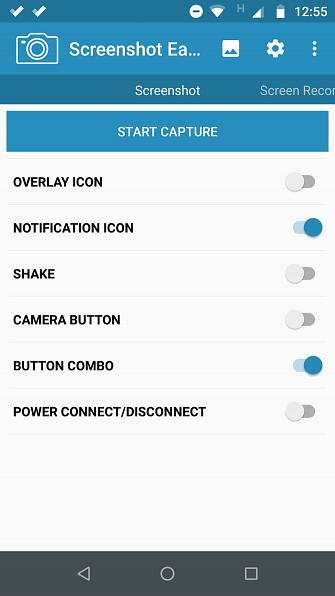
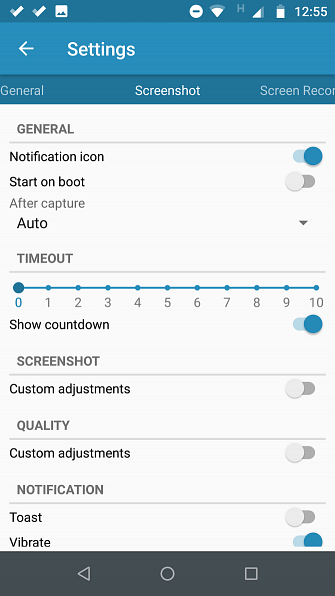
La primera aplicación de captura de pantalla que puedes ver es Screenshot Easy. Su aplicación tiene algunas funciones de gran utilidad. Por ejemplo, le permite tomar fotografías utilizando un botón de superposición de pantalla, un botón en la barra de notificaciones, agitando su dispositivo o usando un widget.
También hay algunas opciones de gran post-disparo. Puede recortar sus capturas de pantalla, convertirlas en un archivo ZIP, editar los colores e incluir sellos de fecha y hora. Puede guardar imágenes en formato PNG o JPG.
Por último, Screenshot Easy tiene capacidades de grabación de pantalla, incluida la compatibilidad con el desplazamiento de capturas de pantalla.
Descargar: Captura de pantalla fácil (gratis)
Super captura de pantalla
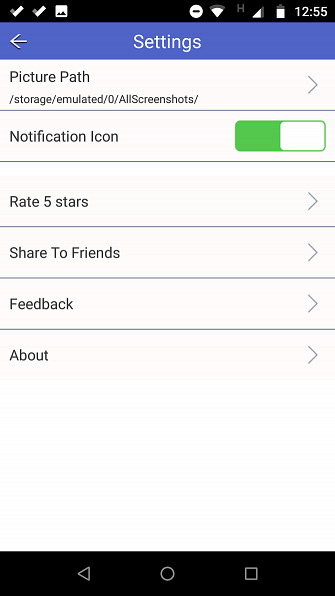
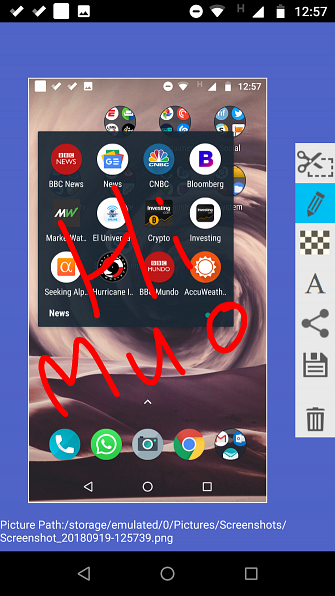
Super Screenshot es de uso gratuito y no incluye anuncios, por lo que es una excelente opción para los usuarios que desean una aplicación de captura de pantalla limpia y fácil de usar..
Quizás su mejor característica es su capacidad para recortar sus capturas de pantalla antes de que las memorice. También le permite cambiar el tamaño de sus instantáneas, hacer garabatos en ellas, agregar notas de texto y configurar varios filtros. Para lograr los mismos resultados utilizando el método de Android estándar, necesitarás descargar una aplicación de edición de fotos..
Puede guardar fotos directamente en la tarjeta SD de su teléfono para ahorrar espacio, donde sea apropiado.
Descargar: Super captura de pantalla (gratis)
5. En dispositivos Pre-Android 4.0

Antes de la introducción de Android 4.0 Ice Cream Sandwich en octubre de 2011, no había forma de hacer una captura de pantalla con el sistema operativo.
Afortunadamente, no muchas personas están usando versiones antiguas de Android en sus teléfonos. Pero si se ve obligado a usar Gingerbread o Honeycomb, quizás porque su dispositivo principal está fuera de acción y está usando un repuesto antiguo, también necesita saber cómo tomar capturas de pantalla..
El mejor método para dispositivos no rooteados es usar el SDK de Android. Sí, es complicado de configurar, pero es el enfoque más confiable.
Puedes descargar el SDK desde el sitio web oficial de Android. La instalación y configuración de la aplicación SDK está fuera del alcance de este artículo, así que consulte la aplicación No Root Screenshot It si desea una interfaz de usuario más sencilla..
¿Qué método de captura de pantalla de Android utilizas??
Para resumir, siempre que estés usando Android 4.0 o posterior (y probablemente lo estés), tu teléfono puede tomar capturas de pantalla de forma nativa. Si está buscando opciones adicionales, debería recurrir a una aplicación de terceros, y si está ejecutando una versión anterior de Android, deberá rootear su dispositivo o usar una aplicación de escritorio..
Si desea obtener más información acerca de Android, consulte las aplicaciones de Android que debe reemplazar. 8 Aplicaciones de Android de archivo que debe reemplazar con estas alternativas. 8 Aplicaciones de Android de archivo que debe reemplazar con estas alternativas. Estos son excelentes reemplazos para mensajes, teléfono, Gmail, cámara y más. Lee mas .
Explorar más acerca de: Aplicaciones de Android, Rooting de Android, Captura de pantalla, Capturas de pantalla.


